Bir ofis ağı üzerinden paylaşılan yazıcılar, sistemde kullanılan işletim sisteminden bağımsız olarak genellikle verimli çalışır. Ancak bazen bazı belgeleri yazdırırken, ' hata istemini görebilirsiniz.İşlem tamamlanamadı (0x0000011b hatası)‘. Bu sorunun arkasındaki neden oldukça karmaşıktır, ancak asıl sorun, Windows güncellemesi ile yazıcı için TPC kimlik doğrulama düzeyi arasındaki çelişkide yatmaktadır. Bu sorunu bir kayıt defteri kesmesiyle kolayca çözebilirsiniz.
İçindekiler
Düzeltme 1 - Yeni bir kayıt defteri değeri ekleyin
Bu sorunu gidermek için kayıt defterine yeni bir değer eklemeniz gerekir.
1. İlk başta, düğmesine basın Windows tuşu+R anahtarlar birlikte.
2. Ardından, "yazınregedit” ve “ üzerine tıklayınTamam” Kayıt Defteri Düzenleyicisine erişmek için.

Uyarı – Bilgisayarınızdaki kayıt defterini değiştirmeden önce, sisteminizde bir kayıt defteri yedeği oluşturmalısınız. Bu nedenle, bu talimatlara çok dikkat edin.
Kayıt Defteri Düzenleyicisi açıldığında, “Dosya“. Ardından “ üzerine dokununİhracat” sisteminizde yeni bir kayıt defteri yedeği oluşturmak için.

3. Sol tarafta, sol tarafı bu şekilde genişletin ~
HKEY_LOCAL_MACHINE\Sistem\CurrentControlSet\Kontrol\Yazdır
4. Ardından, sağdaki bölmede, boşluğa sağ tıklayın ve “ üzerine dokunun.Yeni>” ve “ üzerine tıklayınDWORD (32-bit) Değeri“.
5. Şimdi bu değeri “olarak adlandırın.RpcAuthnLevelPrivacyEtkin“.
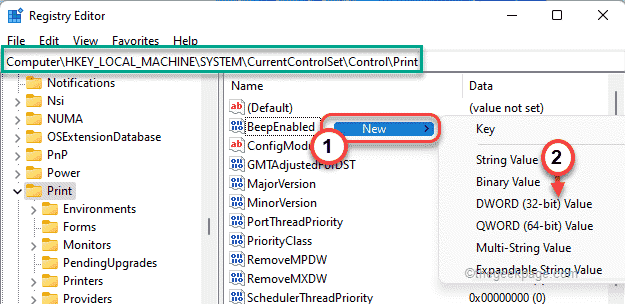
6. Sonraki, çift tıklama düzenlemek için değere dokunun.
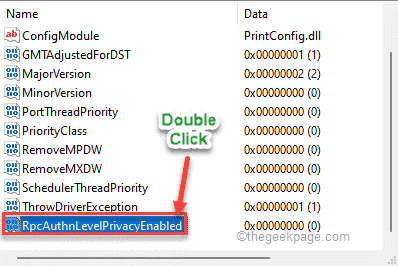
7. Ardından, değeri “olarak ayarlayın.0“.
8. Son olarak, “Tamam” değişiklikleri kaydetmek için.
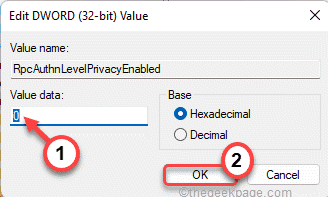
Bundan sonra, Kayıt Defteri Düzenleyicisi ekranını kapatın ve yeniden başlat sistem bir kerede. Sistemi yeniden başlattıktan sonra bir şeyler yazdırmayı deneyin. Bunun sizin için işe yarayıp yaramadığını kontrol edin.
Düzeltme 2 – Yerel bağlantı noktası için yerel yazıcı sürücüsünü kullanın
Denetim Masası'ndan yerel bağlantı noktasını kullanarak yeni bir yazıcı ekleyebilirsiniz.
1. İlk başta, düğmesine basın Windows tuşu+R anahtarlar birlikte.
2. Ardından, bu kodu yazın ve “Tamam“.
kontrol yazıcıları
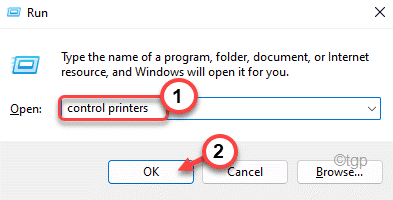
3. Aygıtlar ve Yazıcılar açıldığında, “ üzerine dokunun.Yazıcı ekle“.
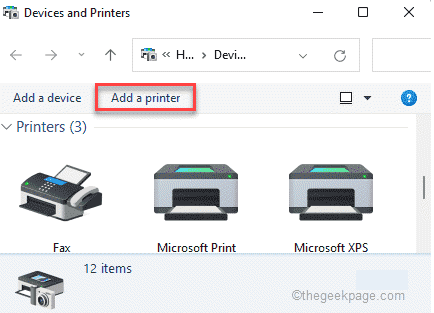
4. Windows'un yeni yazıcı aygıtlarını taramasını bekleyin. Bir kez yaptığında, “ üzerine dokunun.İstediğim yazıcı listede yok“.
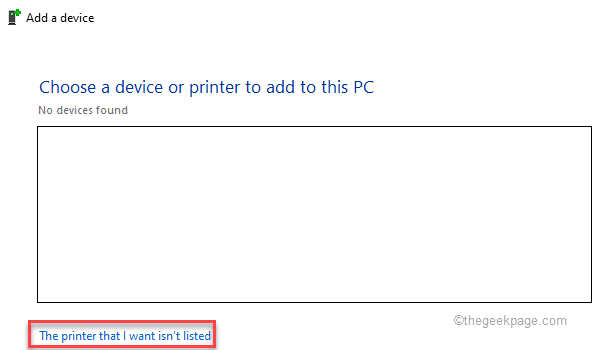
5. Ardından, “Manuel ayarlarla yerel bir yazıcı veya ağ yazıcısı ekleyin“.
6. Bundan sonra, "Sonraki“.
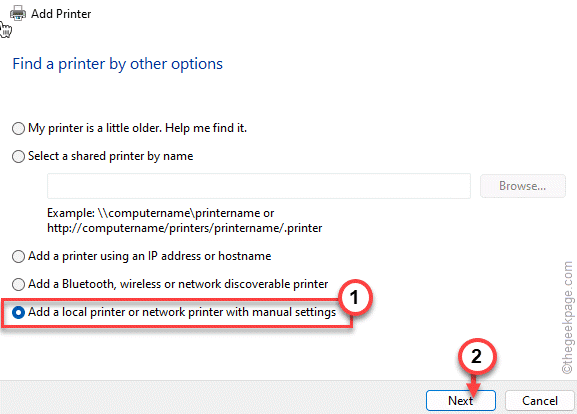
7. Ardından, “ yanındaki radyo düğmesine tıklayın.Yeni bir bağlantı noktası oluşturun:“.
8. Bundan sonra, “Yerel Liman” açılır listeden.
9. Ardından, “Sonraki” daha ileri gitmek için.
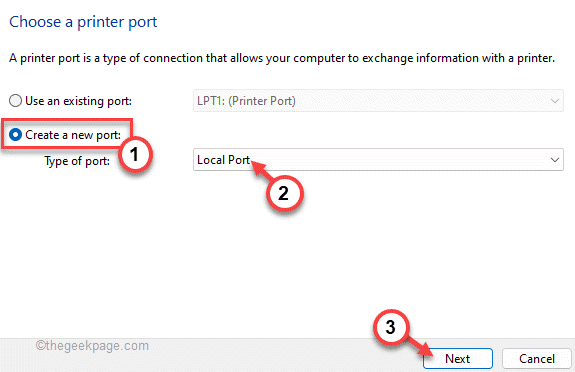
10. Şimdi, dosya yolunuzu ve ardından ağ yazıcısının adını kutuya yapıştırmanız yeterlidir.
11. Son olarak, “ üzerine dokunun.Tamam“.
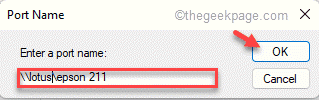
Şimdi, Windows yazıcıyı ağınızda bulacaktır.
12. Sol tarafta, yazıcı üreticisine dokunun.
13. Ardından, sağdaki bölmede doğru yazıcı sürücüsünü seçin.
14. Son olarak, “ üzerine dokunun.Sonraki” kuruluma devam etmek için.

Yazıcının aygıt listesinde göründüğünü göreceksiniz.
Aygıtlar ve Yazıcı penceresini kapatın. Yazıcıyı kullanarak herhangi bir şey yazdırmayı deneyin ve bunun işe yarayıp yaramadığını kontrol edin.
Düzeltme 3 - En son Windows Güncellemesini kaldırın
Görünüşe göre son Windows Update bu soruna neden oluyor.
1. İlk başta, düğmesine basın Windows tuşu+R anahtarlar birlikte.
2. Ardından, "yazınappwiz.cpl” ve “ üzerine tıklayınTamam“.

3. Program ve Özellikler penceresinde, “ üzerine dokunun.Yüklenmiş güncellemeleri görüntüle“.

4. Şimdi, sisteminizde kurulu güncellemelerin listesini göreceksiniz.
5. Şimdi, en son güncellemeye sağ tıklayın ve “Kaldır“.
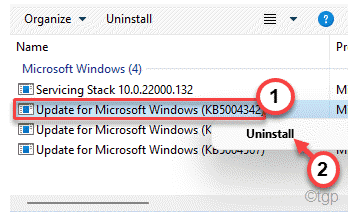
Güncellemeyi sisteminizden kaldırmak için ekrandaki talimatları izleyin.
